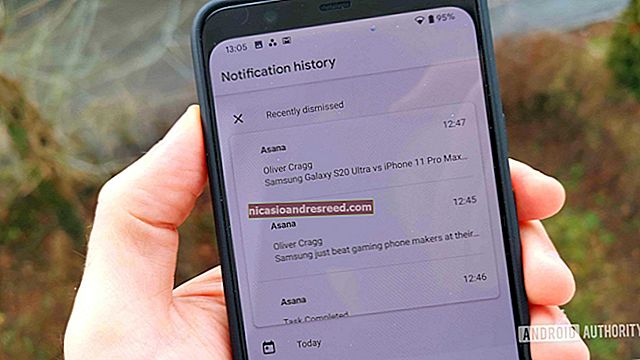க்ரூட்டனுடன் உங்கள் Chromebook இல் உபுண்டு லினக்ஸை நிறுவுவது எப்படி

Chromebooks “ஒரு உலாவி” அல்ல - அவை லினக்ஸ் மடிக்கணினிகள். Chrome OS உடன் நீங்கள் ஒரு முழு லினக்ஸ் டெஸ்க்டாப்பை எளிதாக நிறுவலாம் மற்றும் உடனடியாக இருவருக்கும் இடையில் ஹாட்ஸ்கி மூலம் மாறலாம், மறுதொடக்கம் தேவையில்லை.
சாம்சங் சீரிஸ் 3 Chromebook, அசல் Chromebook பிக்சல் மற்றும் ASUS Chromebook ஃபிளிப் மூலம் இந்த செயல்முறையை நாங்கள் செய்துள்ளோம், ஆனால் கீழேயுள்ள படிகள் அங்குள்ள எந்த Chromebook இல் வேலை செய்ய வேண்டும்.
புதுப்பிப்பு: லினக்ஸ் பயன்பாடுகளுக்கான சொந்த ஆதரவை கூகிள் நேரடியாக Chrome OS இல் சேர்த்தது, மேலும் இந்த அம்சம் பல Chromebook களில் கிடைக்கிறது. இனி லினக்ஸ் மென்பொருளை இயக்க உங்களுக்கு க்ரூட்டன் தேவையில்லை.
க்ரூட்டன் வெர்சஸ் ChrUbuntu
தொடர்புடையது:Chromebook உடன் வாழ்வது: ஒரு Chrome உலாவியுடன் உயிர்வாழ முடியுமா?
உங்கள் Chromebook இல் உபுண்டு லினக்ஸை நிறுவுவது நிலையான உபுண்டு அமைப்பை நிறுவுவது போல் எளிதானது அல்ல least குறைந்தபட்சம் இப்போதைக்கு அல்ல. Chromebook களுக்காக சிறப்பாக உருவாக்கப்பட்ட திட்டத்தை நீங்கள் தேர்வு செய்ய வேண்டும். இரண்டு பிரபலமான விருப்பங்கள் உள்ளன:
- ChrUbuntu: ChrUbuntu என்பது Chromebook களுக்காக கட்டப்பட்ட உபுண்டு அமைப்பு. இது ஒரு பாரம்பரிய இரட்டை-துவக்க அமைப்பு போல செயல்படுகிறது. துவக்க நேரத்தில் உங்கள் Chromebook ஐ மறுதொடக்கம் செய்து Chrome OS மற்றும் உபுண்டு இடையே தேர்வு செய்யலாம். ChrUbuntu ஐ உங்கள் Chromebook இன் உள் சேமிப்பகத்தில் அல்லது யூ.எஸ்.பி சாதனம் அல்லது எஸ்டி கார்டில் நிறுவலாம்.
- க்ரூட்டன்: க்ரூட்டன் உண்மையில் குரோம் ஓஎஸ் மற்றும் உபுண்டு இரண்டையும் ஒரே நேரத்தில் இயக்க “க்ரூட்” சூழலைப் பயன்படுத்துகிறது. உபுண்டு Chrome OS உடன் இயங்குகிறது, எனவே நீங்கள் ஒரு விசைப்பலகை குறுக்குவழியுடன் Chrome OS க்கும் உங்கள் நிலையான லினக்ஸ் டெஸ்க்டாப் சூழலுக்கும் இடையில் மாறலாம். எந்தவொரு மறுதொடக்கமும் தேவையில்லாமல் இரு சூழல்களையும் பயன்படுத்திக் கொள்ளும் திறனை இது வழங்குகிறது. சில கட்டளை-வரி கருவிகள் மற்றும் டெஸ்க்டாப் பயன்பாடுகளுடன் ஒரு நிலையான லினக்ஸ் சூழலைக் கொண்டிருக்கும்போது, குரோம் OS ஐப் பயன்படுத்த க்ரூட்டன் உங்களை அனுமதிக்கிறது.
இதற்காக நாங்கள் க்ரூட்டனைப் பயன்படுத்துவோம். இரு சூழல்களையும் ஒரே நேரத்தில் இயக்குவதற்கு Chrome OS இன் அடிப்படையிலான லினக்ஸ் அமைப்பைப் பயன்படுத்துகிறது, மேலும் இது பாரம்பரிய இரட்டை-துவக்கத்தை விட மிகவும் மெல்லிய அனுபவமாகும். உங்கள் Chromebook இன் வன்பொருளுக்காக க்ரூட்டன் Chrome OS இன் நிலையான இயக்கிகளையும் பயன்படுத்துகிறது, எனவே உங்கள் டச்பேட் அல்லது பிற வன்பொருளில் சிக்கல்களை நீங்கள் சந்திக்கக்கூடாது. க்ரூட்டன் உண்மையில் கூகிள் ஊழியர் டேவ் ஷ்னைடரால் உருவாக்கப்பட்டது.
நீங்கள் க்ரூட்டனைப் பயன்படுத்தும்போது, நீங்கள் உண்மையில் ஒரு இயக்க முறைமையை இயக்குகிறீர்கள்: லினக்ஸ். இருப்பினும், நீங்கள் OS - Chrome OS மற்றும் பாரம்பரிய லினக்ஸ் டெஸ்க்டாப்பின் மேல் இரண்டு சூழல்களை இயக்குகிறீர்கள்.
படி ஒன்று: டெவலப்பர் பயன்முறையை இயக்கு
நீங்கள் எந்த வகையான ஹேக்கிங்கையும் செய்வதற்கு முன், உங்கள் Chromebook இல் “டெவலப்பர் பயன்முறையை” இயக்க வேண்டும். Chromebooks பொதுவாக பாதுகாப்பிற்காக பூட்டப்படுகின்றன, ஒழுங்காக கையொப்பமிடப்பட்ட இயக்க முறைமைகளை மட்டுமே துவக்குகின்றன, அவற்றை சேதப்படுத்துவதை சரிபார்க்கின்றன, மேலும் பயனர்கள் மற்றும் பயன்பாடுகள் அடிப்படை OS ஐ மாற்றுவதைத் தடுக்கின்றன. டெவலப்பர் பயன்முறை இந்த பாதுகாப்பு அம்சங்கள் அனைத்தையும் முடக்க உங்களை அனுமதிக்கிறது, மேலும் உங்கள் இதயத்தின் உள்ளடக்கத்தை மாற்றியமைத்து விளையாடக்கூடிய மடிக்கணினியை உங்களுக்கு வழங்குகிறது.
டெவலப்பர் பயன்முறையை இயக்கிய பிறகு, நீங்கள் Chrome OS க்குள் இருந்து லினக்ஸ் முனையத்தை அணுக முடியும் மற்றும் நீங்கள் விரும்பியதைச் செய்யலாம்.
நவீன Chromebook களில் டெவலப்பர் பயன்முறையை இயக்க, Esc மற்றும் புதுப்பிப்பு விசைகளை அழுத்தி, மீட்பு பயன்முறையில் நுழைய பவர் பொத்தானைத் தட்டவும். பழைய Chromebook களில் இயற்பியல் டெவலப்பர் சுவிட்சுகள் உள்ளன, அதற்கு பதிலாக நீங்கள் மாற்ற வேண்டும்.
மீட்டெடுப்புத் திரையில், Ctrl + D ஐ அழுத்தி, வரியில் ஒப்புக் கொள்ளுங்கள், மேலும் நீங்கள் டெவலப்பர் பயன்முறையில் துவங்குவீர்கள்.

நீங்கள் டெவலப்பர் பயன்முறைக்கு மாறும்போது, உங்கள் Chromebook இன் உள்ளூர் தரவு அழிக்கப்படும் (நீங்கள் நெக்ஸஸ் Android சாதனத்தைத் திறக்கும்போது போலவே). இந்த செயல்முறை எங்கள் கணினியில் சுமார் 15 நிமிடங்கள் எடுத்தது.
இனிமேல், உங்கள் Chromebook ஐ துவக்கும் போதெல்லாம், எச்சரிக்கை திரையைப் பார்ப்பீர்கள். துவக்கத்தைத் தொடர நீங்கள் Ctrl + D ஐ அழுத்த வேண்டும் அல்லது 30 வினாடிகள் காத்திருக்க வேண்டும்.
Chromebook டெவலப்பர் பயன்முறையில் உள்ளது மற்றும் சாதாரண பாதுகாப்பு முன்னெச்சரிக்கைகள் பொருந்தாது என்பதை உங்களுக்கு எச்சரிக்க இந்த எச்சரிக்கை திரை உள்ளது. எடுத்துக்காட்டாக, நீங்கள் வேறொருவரின் Chromebook ஐப் பயன்படுத்துகிறீர்கள் என்றால், நீங்கள் பயமின்றி உங்கள் Google கணக்கில் உள்நுழையலாம். இது டெவலப்பர் பயன்முறையில் இருந்தால், பின்னணியில் இயங்கும் மென்பொருள் உங்கள் விசைகளை பதிவுசெய்து உங்கள் பயன்பாட்டை கண்காணிக்கக்கூடும். அதனால்தான், Chromebook டெவலப்பர் பயன்முறையில் உள்ளதா என்பதை Google எளிதாக்குகிறது, மேலும் இந்த எச்சரிக்கை திரையை நிரந்தரமாக முடக்க உங்களை அனுமதிக்காது.

படி இரண்டு: க்ரூட்டனை பதிவிறக்கம் செய்து நிறுவவும்
அடுத்து க்ரூட்டனைப் பதிவிறக்குவதற்கான நேரம் இது. க்ரூட்டனின் சமீபத்திய வெளியீட்டிற்கான நேரடி பதிவிறக்கம் இங்கே உள்ளது - அதைப் பெற உங்கள் Chromebook இலிருந்து அதைக் கிளிக் செய்க.
நீங்கள் க்ரூட்டன் பதிவிறக்கம் செய்தவுடன், குரோஷ் டெர்மினலைத் திறக்க Chrome OS இல் Ctrl + Alt + T ஐ அழுத்தவும்.
வகை ஷெல் முனையத்தில் நுழைந்து லினக்ஸ் ஷெல் பயன்முறையில் நுழைய Enter ஐ அழுத்தவும். டெவலப்பர் பயன்முறை இயக்கப்பட்டிருந்தால் மட்டுமே இந்த கட்டளை செயல்படும்.

புதுப்பிப்பு: இந்த செயல்முறை மாறிவிட்டது, இப்போது நீங்கள் க்ரூட்டன் நிறுவியை இயக்கும் முன் / usr / local / bin க்கு நகர்த்த வேண்டும். மேலும் தகவலுக்கு க்ரூட்டனின் README ஐ அணுகவும்.
க்ரூட்டனை எளிதான வழியில் நிறுவ, நீங்கள் செய்ய வேண்டியது கீழே உள்ள கட்டளையை இயக்கவும். இது க்ரூட்டனை எக்ஸ்எஃப்எஸ் டெஸ்க்டாப் மற்றும் பாதுகாப்புக்காக மறைகுறியாக்கப்பட்ட க்ரூட் மூலம் நிறுவுகிறது.
sudo sh ~ / Downloads / crouton -e -t xfce
பொருத்தமான மென்பொருள் பதிவிறக்கம் செய்யப்பட்டு நிறுவப்பட்டதால் உண்மையான நிறுவல் செயல்முறை சிறிது நேரம் எடுக்கும் our இது எங்கள் கணினியில் அரை மணி நேரம் ஆனது - ஆனால் செயல்முறை பெரும்பாலும் தானாகவே இருக்கும்.

அதற்கு பதிலாக உபுண்டுவின் யூனிட்டி டெஸ்க்டாப்பை நிறுவ விரும்பினால், பயன்படுத்தவும் -t ஒற்றுமை அதற்கு பதிலாக -t xfce மேலே உள்ள கட்டளையில். பெரும்பாலான Chromebooks இன் வரையறுக்கப்பட்ட வன்பொருளில் யூனிட்டி சீராக இயங்காது என்பது கவனிக்கத்தக்கது. வரைகலை டெஸ்க்டாப் இல்லாமல் நிறுவல்கள் உட்பட நிறுவல் வகைகளின் பட்டியலைக் காண பின்வரும் கட்டளையை இயக்கலாம்:
sh -e ~ / பதிவிறக்கங்கள் / க்ரூட்டன்

நிறுவல் செயல்முறைக்குச் சென்ற பிறகு, உங்கள் க்ரூட்டன் அமர்வில் நுழைய பின்வரும் கட்டளைகளில் ஒன்றை நீங்கள் இயக்கலாம் (நீங்கள் க்ரூட்டனை Xfce உடன் நிறுவியதாகக் கருதி):
sudo enter-chroot startxfce4
sudo startxfce4

சூழல்களுக்கு இடையில் மாறுவது எப்படி
Chrome OS க்கும் உங்கள் லினக்ஸ் டெஸ்க்டாப் சூழலுக்கும் இடையில் முன்னும் பின்னுமாக மாற, பின்வரும் விசைப்பலகை குறுக்குவழிகளைப் பயன்படுத்தவும்:
- உங்களிடம் ARM Chromebook இருந்தால் (இது Chromebook களில் பெரும்பான்மையானது): Ctrl + Alt + Shift + Back மற்றும் Ctrl + Alt + Shift + Forward. குறிப்பு: இது மேல் வரிசையில் பின் மற்றும் முன்னோக்கி உலாவி வழிசெலுத்தல் பொத்தான்களைப் பயன்படுத்துகிறது, அம்பு விசைகள் அல்ல.
- உங்களிடம் இன்டெல் x86 / AMD64 Chromebook இருந்தால்: Ctrl + Alt + Back மற்றும் Ctrl + Alt + Forward plus Ctrl + Alt + Refresh
நீங்கள் chroot இலிருந்து வெளியேற விரும்பினால், Xfce டெஸ்க்டாப்பின் (அல்லது ஒற்றுமை டெஸ்க்டாப், நீங்கள் அதைப் பயன்படுத்துகிறீர்கள் என்றால்) வெளியேறுங்கள் (“வெளியேறு” விருப்பத்தைப் பயன்படுத்தி) - “மூடு” கட்டளையைப் பயன்படுத்த வேண்டாம், இது உண்மையில் Chromebook ஐ இயக்கும். நீங்கள் இயக்க வேண்டும் sudo startxfce4 மீண்டும் chroot ஐ உள்ளிட மேலே கட்டளை.
லினக்ஸுடன் நீங்கள் என்ன செய்ய முடியும்
தொடர்புடையது:கட்டளை வரியிலிருந்து உபுண்டுவில் நிரல்களை நிறுவுவதற்கு Apt-Get ஐ எவ்வாறு பயன்படுத்துவது
நீங்கள் இப்போது Chrome OS உடன் இயங்கும் பாரம்பரிய லினக்ஸ் டெஸ்க்டாப் வைத்திருக்கிறீர்கள். பாரம்பரிய லினக்ஸ் மென்பொருள்கள் அனைத்தும் உபுண்டுவின் மென்பொருள் களஞ்சியங்களில் பொருத்தமாக இருக்கும். உள்ளூர் பட எடிட்டர்கள், உரை தொகுப்பாளர்கள், அலுவலக தொகுப்புகள், மேம்பாட்டு கருவிகள், நீங்கள் விரும்பும் அனைத்து லினக்ஸ் முனைய பயன்பாடுகள் போன்ற வரைகலை பயன்பாடுகள் - அவை அனைத்தும் நிறுவ எளிதானது.
Chrome OS க்கும் உங்கள் லினக்ஸ் கணினிக்கும் இடையில் கோப்புகளை எளிதாகப் பகிரலாம். உங்கள் வீட்டு கோப்புறையில் பதிவிறக்கங்கள் கோப்பகத்தைப் பயன்படுத்தவும். பதிவிறக்கங்கள் கோப்பகத்தில் உள்ள எல்லா கோப்புகளும் Chrome OS இல் உள்ள கோப்புகள் பயன்பாட்டில் தோன்றும்.

ஒரு பிடிப்பு உள்ளது. ARM Chromebooks இல், நீங்கள் என்ன செய்ய முடியும் என்பதில் நீங்கள் கொஞ்சம் மட்டுப்படுத்தப்பட்டிருக்கிறீர்கள். சில நிரல்கள் ARM இல் இயங்காது - அடிப்படையில், ARM லினக்ஸிற்காக தொகுக்கப்படாத மூடிய மூல பயன்பாடுகளை நீங்கள் இயக்க முடியாது. ARM க்காக மீண்டும் தொகுக்கக்கூடிய பல்வேறு திறந்த மூல கருவிகள் மற்றும் டெஸ்க்டாப் பயன்பாடுகளுக்கான அணுகல் உங்களிடம் உள்ளது, ஆனால் பெரும்பாலான மூடிய மூல பயன்பாடுகள் அந்த கணினிகளில் இயங்காது.
இன்டெல் Chromebook இல், உங்களுக்கு அதிக சுதந்திரம் உள்ளது. நீங்கள் லினக்ஸ், மின்கிராஃப்ட், டிராப்பாக்ஸ் மற்றும் லினக்ஸ் டெஸ்க்டாப்பில் பணிபுரியும் அனைத்து பொதுவான பயன்பாடுகளுக்கும் நீராவியை நிறுவலாம், அவற்றை Chrome OS உடன் பயன்படுத்தலாம். இதன் பொருள் நீங்கள் ஒரு Chromebook பிக்சலில் லினக்ஸிற்கான நீராவியை நிறுவலாம் மற்றும் விளையாட்டுகளின் மற்ற சுற்றுச்சூழல் அமைப்புக்கான அணுகலைப் பெறலாம்.
க்ரூட்டனை அகற்றி உங்கள் Chromebook ஐ எவ்வாறு மீட்டெடுப்பது
நீங்கள் லினக்ஸுடன் முடிந்துவிட்டீர்கள் என்று முடிவு செய்தால், பயமுறுத்தும் துவக்கத் திரையில் இருந்து எளிதாக விடுபட்டு உங்கள் உள் சேமிப்பிடத்தை மீண்டும் பெறலாம்.
துவக்கத்தில் எச்சரிக்கை திரையில் திரும்புவதற்கு உங்கள் Chromebook ஐ மீண்டும் துவக்கவும். டெவலப்பர் பயன்முறையை முடக்க உங்கள் திரையில் உள்ள கட்டளைகளைப் பின்பற்றவும் (ஸ்பேஸ் பட்டியைத் தட்டவும், பின்னர் Enter ஐ அழுத்தவும்). டெவலப்பர் பயன்முறையை நீங்கள் முடக்கும்போது, உங்கள் Chromebook எல்லாவற்றையும் சுத்தம் செய்து, உங்களை சுத்தமான, பாதுகாப்பான பூட்டப்பட்ட Chrome OS அமைப்புக்கு மீட்டமைக்கும் மற்றும் உங்கள் Chromebook இன் மென்பொருளில் நீங்கள் செய்த அனைத்து மாற்றங்களையும் மேலெழுதும்.
க்ரூட்டனை நிறுவுதல் மற்றும் அமைப்பது பற்றிய ஆழமான தகவல்களை நீங்கள் தேடுகிறீர்களானால், க்ரூட்டனின் ரீட்மீவைப் பார்க்கவும்.